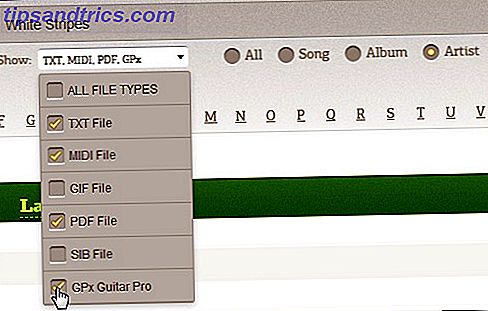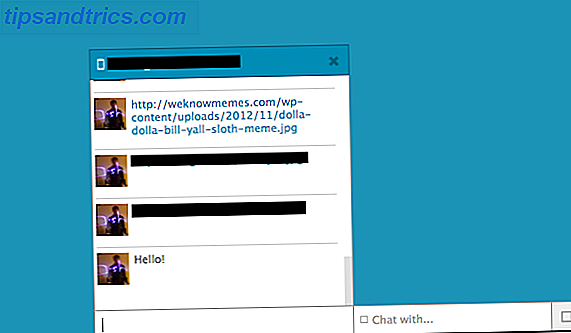Så du har boksen, Google Disk eller SkyDrive-kontoen, men hvordan legger du automatisk filer til dem? De er ganske nyttige for å manuelt legge til filer til, men hva om du vil bruke lagringsplassen til å sikkerhetskopiere datamaskinens filer? Vel, det er ikke så mange alternativer, spesielt gratis, som lar deg gjøre dette.
Så du har boksen, Google Disk eller SkyDrive-kontoen, men hvordan legger du automatisk filer til dem? De er ganske nyttige for å manuelt legge til filer til, men hva om du vil bruke lagringsplassen til å sikkerhetskopiere datamaskinens filer? Vel, det er ikke så mange alternativer, spesielt gratis, som lar deg gjøre dette.
Faktisk er jeg bare klar over en og det er Duplicati. Duplicati er et kryssplattform (Linux, Mac, Windows) -program som blir mellomverktøyet mellom dine datafiler og disse sikkerhetstjenestene. Gitt, det er ikke de eneste tjenestene den kan brukes til, men de er noen av de mest populære, så jeg nevnte dem først. Duplicati er lett å bruke og sette opp. La oss hoppe inn!
Sette opp Duplicati
Når du installerer Duplicati, vil du bli velkommen med en installasjonsveiviser for å få den første backupen på gang. Du vil sjekke alternativet "Oppsett en ny sikkerhetskopi" og klikk "Neste". Andre alternativer på denne skjermen gjenoppretter filer fra sikkerhetskopiering uten å sette opp Duplicati og gjenopprette innstillinger fra en tidligere Duplicati-installasjon.

Neste vil du opprette et navn for sikkerhetskopien din. Legg merke til at du også kan legge til dette i en gruppe for å organisere sikkerhetskopiene dine hvis du ønsker det.
![Sikkerhetskopiere filer til boks, Google Disk, SkyDrive og mer med Duplicati [Cross Platform] Setup Wizard Name Backup](http://www.tipsandtrics.com/img/linux/651/backup-your-files-box-3.jpg)
Nå velger du hvilke filtyper du vil sikkerhetskopiere, eller du kan også opprette en tilpasset mappeliste. For de fleste bør imidlertid velg filtypene være tilstrekkelig.
![Sikkerhetskopiere filer til boks, Google Disk, SkyDrive og mer med Duplicati [Cross Platform] Setup Wizard Velg filer som skal sikkerhetskopieres](http://www.tipsandtrics.com/img/linux/651/backup-your-files-box-4.jpg)
Etter at du har valgt filene, vil Duplicati be deg om å sette opp passordet ditt. Dette passordet er veldig viktig å huske da de ikke vil gjenopprette det for deg. Trenger jeg å gjenta det? Tilsynelatende føler de seg behovet for.
![Sikkerhetskopiere filer til boks, Google Disk, SkyDrive og mer med Duplicati [Cross Platform] Setup Wizard Angi passordbeskjed](http://www.tipsandtrics.com/img/linux/651/backup-your-files-box-5.jpg)
Du kan enten velge ditt eget passord eller ha Duplicati tilfeldig opprette en for deg. Uansett, pass på at du lagrer passordet ditt på et trygt sted. Du kan også velge krypteringsmetoden. Med mindre du er en avansert bruker, anbefaler jeg at du forlater det.
![Sikkerhetskopiere filer til boks, Google Disk, SkyDrive og mer med Duplicati [Cross Platform] Setup Wizard Angi passord](http://www.tipsandtrics.com/img/linux/651/backup-your-files-box-6.jpg)
Når du oppretter et sikkert passord Hvordan lage et sterkt passord som du ikke vil glemme Hvordan lage et sterkt passord som du ikke vil glemme Vet du hvordan du oppretter og husker et godt passord? Her er noen tips og triks for å opprettholde sterke, separate passord for alle dine elektroniske kontoer. Les mer, du velger alternativet for sky lagring. Hvis du ikke allerede har opprettet en konto med en eller flere av disse alternativene (og faktisk selv om du har), anbefaler jeg at du leser Tim Brookes-artikkelen, Les dette før du velger en online backupleverandør Les dette før du velger en nettbasert backupleverandør Les dette før du velger en online backup leverandør Sikkerhetskopiering av filene dine er en no-brainer - i det minste bør det være. Maskinvarefeil, sikkerhetsbrudd, naturkatastrofer, tyveri og lunkenhet kan alle føre til hjerte-i-munn øyeblikk når du innser at din dyrebare ... Les mer.
![Sikkerhetskopiere filer til boks, Google Disk, SkyDrive og mer med Duplicati [Cross Platform] Setup Wizard Velg lagringsplass](http://www.tipsandtrics.com/img/linux/651/backup-your-files-box-7.jpg)
På dette tidspunktet vil det være en god ide å sjekke ut hvordan du skal dele på Duplicati-nettstedet der de har instruksjoner for å konfigurere hver av de forskjellige skylagringsalternativene. Hadde jeg gjort dette først, ville jeg ha spart litt tid og forhindret noen frustrerende feilmeldinger.
![Sikkerhetskopiere filer til boks, Google Disk, SkyDrive og mer med Duplicati [Cross Platform] Oppsettveiviser Lagringsplass Innlogging Referanser Feil mappebane Feil](http://www.tipsandtrics.com/img/linux/651/backup-your-files-box-8.jpg)
I utgangspunktet det jeg gjorde da jeg satte det opp for SkyDrive, antok jeg at den ville ha den fulde mappebanen (i mitt forsvar, det leste som om det ville ha det), så jeg klistret hele SkyDrive-mappebanen eller en sti i en mappe i SkyDrive som jeg ønsket å sikkerhetskopiere til.
![Sikkerhetskopiere filer til boks, Google Disk, SkyDrive og mer med Duplicati [Cross Platform] Oppsettveiviser Lagringsplass Innlogging Referanser Feil mappebane](http://www.tipsandtrics.com/img/linux/651/backup-your-files-box-9.jpg)
Unødvendig å si, dette fungerte ikke. I stedet er det hva du skal gjøre, skriv inn navnet du vil ha, for eksempel "Backup", "Duplicati", "Mine dokumenter", etc. Deretter klikker du Opprett mappeknapp. Når den er opprettet, klikker du Test Connection-knappen for å sikre at den fungerer som den skal. Du bør få en liten melding som sier "Forbindelse vellykket."

Nå har du et valg: Du kan enten klikke neste og omgå alle de "avanserte" alternativene, eller kontrollere de du vil endre. Hvis du er nysgjerrig på at jeg er, kan du sjekke dem alle. Klikk deretter på neste.
![Sikkerhetskopiere filer til boks, Google Disk, SkyDrive og mer med Duplicati [Cross Platform] Setup Wizard Advanced Settings](http://www.tipsandtrics.com/img/linux/651/backup-your-files-box-11.jpg)
Den første innstillingen, og en av de viktigste er planleggingen. Denne er ikke veldig avansert og bør virkelig tilpasses uansett teknisk nivå. Bare velg de forskjellige alternativene for å tilpasse når du vil at Duplicati skal løpe.
![Sikkerhetskopiere filer til boks, Google Disk, SkyDrive og mer med Duplicati [Cross Platform] Setup Wizard Avanserte innstillinger Rediger Planlegging](http://www.tipsandtrics.com/img/linux/651/backup-your-files-box-12.jpg)
Deretter kan du redigere opprydningsalternativene. En ting du ikke vil ha, er en rikelig mengde sikkerhetskopier som tar opp plass. Du trenger bare noen få, så egentlig trenger dette ikke å endres, med mindre du har noe spesifikt i tankene.

Dette neste alternativet begrenser sikkerhetskopien selv så langt som filstørrelse, laster opp og laster ned båndbreddegrenser, etc. Dette gjelder definitivt hvis du har strenge regler fra Internett-leverandøren.
![Sikkerhetskopiere filer til boks, Google Disk, SkyDrive og mer med Duplicati [Cross Platform] Setup Wizard Avanserte innstillinger Slik begrenser du sikkerhetskopiering](http://www.tipsandtrics.com/img/linux/651/backup-your-files-box-14.jpg)
Redigering av filtre kan være nyttig hvis det er en bestemt filtype du vil beholde fra sikkerhetskopiering, eller kanskje alternativet der du bare vil sikkerhetskopiere bestemte filtyper.

Til slutt er det overstyringsinnstillingene. Dette er for den virkelig avanserte og begge Duplicati, og jeg anbefaler at du ikke roter med disse med mindre du vet hva du gjør.

Så avslutter du og kjører sikkerhetskopien!

Her er noen nyttige opplysninger fra Duplicati om den første sikkerhetskopien som skal kjøres:
Når Duplicati lager den første sikkerhetskopien, oppretter det bare en full backup som består av tre forskjellige deler. Den første delen er alle sikkerhetskopieringsfilene som er lagret i et delt arkiv. Videre lagres såkalte signaturer. En signatur er en kort beskrivelse av hva en fil ser ut på en bestemt tid. Foruten filene og signaturene lagres en såkalt manifest på den eksterne serveren. Manifestfilen er en beskrivelse av sikkerhetskopien, og den brukes til å verifisere integriteten til alle backupfiler. For å sikre at ingen får tilgang til disse dataene, krypteres alle disse filene før de lastes opp.

De fortsetter å forklare hva som vil skje når Duplicati kjøres en gang:
Når Duplicati kjøres en gang, oppretter det (nye) signaturer for alle nåværende filer som kanskje har blitt endret i mellomtiden. De nye signaturene blir da sammenlignet med gamle signaturer som er lagret i sikkerhetskopien. Sammenligningen viser om en fil har blitt endret, og det viser også hvilke deler av en fil som er endret. Disse endrede delene blir lagt inn i et nytt arkiv og lagret på den eksterne serveren sammen med de oppdaterte signaturene og en ny manifestfil. Dette er en inkrementell sikkerhetskopiering som er svært effektiv for båndbredde da bare de delene blir overført som er endret.
Disse sitatene ble avledet fra hvordan du snittet, som jeg knytter til tidligere. Den gode tingen om Duplicati er at det er en mengde informasjon tilgjengelig for deg om produktet, og det utvikles aktivt.
Laster ned Duplicati
Så hvor laster du ned? Bare gå til Duplicati-hjemmesiden, og du vil se den nyeste versjonen som skal lastes ned i form av en grønn knapp. Jeg kan koble til den faktiske nedlastingssiden, men den linken vil være foreldet når den er oppdatert.
Bruke Duplicati etter første oppsett
Det er egentlig ikke mye du trenger å endre, men hvis du av en eller annen grunn ønsker å endre noen innstillinger i Duplicati, er det ganske enkelt, og de kan nås ved å høyreklikke på Duplicati-ikonet i programverktøylinjen. Her er det vist i Windows:

Herfra kan du få tilgang til veiviseren, som du først ble bedt om ved installasjonen. Du kan også redigere flere alternativer, vise gjeldende status og kontrollere hva programmet for øyeblikket gjør.
Konklusjon
Duplicati ble først brakt til min oppmerksomhet av MakeUseOf-leseren, Andrea, i en kommentar. Les dette før du velger en nettbasert backupleverandør. Les dette før du velger en online backupleverandør Sikkerhetskopiering av filene dine er en no-brainer - det skal i det minste være. Maskinvarefeil, sikkerhetsbrudd, naturkatastrofer, tyveri og lunkenhet kan alle føre til hjerte-i-munn-øyeblikk når du innser at din dyrebare ... Les mer om Tims innlegg om sky lagring versus sky backup og hvordan de er forskjellige (knyttet til tidligere i artikkelen). Jeg er ganske overrasket over funksjonaliteten og enkelheten til Duplicati. Jeg føler at det er et viktig verktøy for å ha langside noen av de populære skylagringsappsene. Cloud Storage Showdown - Dropbox, Google Disk, SkyDrive og mer Cloud Storage Showdown - Dropbox, Google Disk, SkyDrive og mer Sky lagringsscenen har oppvarmet opp nylig, med en etterlengtet oppføring av google og en revidert sky drive fra Microsoft. Dropbox har gått uoppfordret av de store spillerne i lang tid, men det er endret ... Les mer. Dessverre er det en app som mangler fra Duplicati, og det er Dropbox. Andre programmer som Duplicati støtter opp til, er oppført nedenfor:
- 1 & 1 SmartDrive
- Amazon S3
- BACKUP.ACtion
- Box.net
- CloudSafe
- DriveOnWeb
- Google Disk
- SkyDrive
- Strato HiDrive
- TahoeLAFS
- Telekom Mediencenter
Har du allerede prøvd Duplicati allerede? Hvis ja, hva er dine tanker om det? Tror du at du bruker Duplicati, vil søknadene om sky lagring være mer nyttig, eller har du opprettet et annet system som fungerer like bra? Del dine tanker i kommentarene nedenfor!

![Facebook Messenger for Windows 7 starter offisielt med endelig versjon [Nyheter]](https://www.tipsandtrics.com/img/internet/620/facebook-messenger-windows-7-officially-relaunches-with-final-version.jpg)